Merci à Mozilla fondation, nous avons un service de partage de fichiers en ligne gratuit nommé Firefox Send qui nous permet de partager des fichiers facilement et en toute sécurité sur Internet avec un cryptage de bout en bout. Même s'il est très facile de partager des fichiers avec le service Firefox Send via un navigateur Web, il existe également un client de ligne de commande non officiel disponible pour ceux qui préfèrent CLI plutôt que GUI. Rencontrez ffsend , un client CLI complet pour Firefox Send pour partager en toute sécurité des fichiers à partir de la ligne de commande sous Linux.
À l'aide du client ffsend, vous pouvez charger/télécharger des fichiers et des répertoires vers/depuis Firefox Send directement depuis votre terminal. De plus, il est possible d'inspecter ou de supprimer des fichiers partagés, d'afficher des informations sur les fichiers partagés, d'afficher l'historique des fichiers, d'archiver des fichiers avant de les télécharger, de modifier le mot de passe d'un fichier partagé et bien d'autres fonctionnalités sont à venir ! Ffsend a un raccourcisseur d'URL de partage intégré et un générateur de code QR et prend actuellement en charge Firefox Send v3 et v2. ffsend est une source gratuite et ouverte et est écrit en Rust langage de programmation.
Installer ffsend sur Linux
Avant d'installer ffsend sur votre machine Linux, assurez-vous que les prérequis suivants sont installés :
- OpenSSL et certificats CA ,
- xclip ou xsel pour la copie du presse-papiers.
Ils sont disponibles dans les dépôts par défaut de la plupart des distributions Linux. Par exemple, vous pouvez les installer sur Debian, Ubuntu et d'autres systèmes basés sur DEB en utilisant la commande :
$ sudo apt install openssl ca-certificates xclip xsel
Après avoir installé les dépendances nécessaires, téléchargez la dernière version de ffsend depuis la page des versions . Au moment de la rédaction de ce guide, la dernière version était la 0.2.58.
$ wget https://github.com/timvisee/ffsend/releases/download/v0.2.58/ffsend-v0.2.58-linux-x64-static
Déplacez-le vers votre $PATH :
$ sudo mv ffsend-* /usr/local/bin/ffsend
Enfin, rendez-le exécutable :
$ sudo chmod +x /usr/local/bin/ffsend
C'est la méthode officiellement recommandée pour installer la dernière version de ffsend.
Si vous êtes sur Arch Linux, installez ffsend depuis AUR en utilisant n'importe quel helper AUR, par exemple Yay .
$ yay -S ffsend-bin
Il existe également d'autres méthodes pour installer ffsend. Cependant, vous pourriez obtenir une version légèrement obsolète.
Utilisation de snap :
$ snap install ffsend
Utilisation du gestionnaire de packages NIX :
$ nix-channel --update
$ nix-env --install ffsend
Fedora :
$ sudo dnf install ffsend
Pour d'autres méthodes d'installation, consultez la page officielle GitHub liée à la fin.
Partagez des fichiers en toute sécurité depuis la ligne de commande avec ffsend
Lors de l'exécution de ffsend sans aucun argument, vous verriez une section d'aide de base.
$ ffsend
ffsend 0.2.58
Usage: ffsend [FLAGS] <SUBCOMMAND> ...
Easily and securely share files from the command line.
A fully featured Firefox Send client.
Missing subcommand. Here are the most used:
ffsend upload <FILE> ...
ffsend download <URL> ...
To show all subcommands, features and other help:
ffsend help [SUBCOMMAND] Laissez-moi vous montrer quelques exemples pratiques.
Utilisation de base
Pour télécharger rapidement des fichiers vers le service Firefox Send sans aucune sécurité, faites simplement :
$ ffsend upload video.mp4
Exemple de résultat :
Upload complete https://send.firefox.com/download/c1be7dd726089352/#BHZUSp2LY-Aaamv3k0UOmw

Vous pouvez désormais partager cette URL avec n'importe qui via n'importe quel support (mail ou sms). Le destinataire peut télécharger le fichier partagé à partir de son navigateur Web ou à l'aide du client ffsend.
Le fichier peut être téléchargé en utilisant ffsend avec la commande :
$ ffsend download https://send.firefox.com/download/c1be7dd726089352/#BHZUSp2LY-Aaamv3k0UOmw
Comme vous pouvez le constater, nous n'avons inclus aucun contrôle de sécurité lors du téléchargement du fichier. Ainsi, toute personne disposant de cette URL peut télécharger les données. Voyons quelques commandes avancées avec des options de sécurité.
Utilisation avancée
La commande suivante téléchargera le fichier donné avec un mot de passe protégé :
Comme vous le voyez, le mot de passe que j'ai défini est 123456 pour le fichier video.mp4. Ceci est juste à des fins d'apprentissage. Utilisez n'importe quel mot de passe fort au lieu de simplement 123456.
Le destinataire doit maintenant entrer le mot de passe lors du téléchargement du fichier.
$ ffsend download https://send.firefox.com/download/ea100bcc75145f9d/#JZMkNn4ypj7HesEnayUo7A Password: Download complete
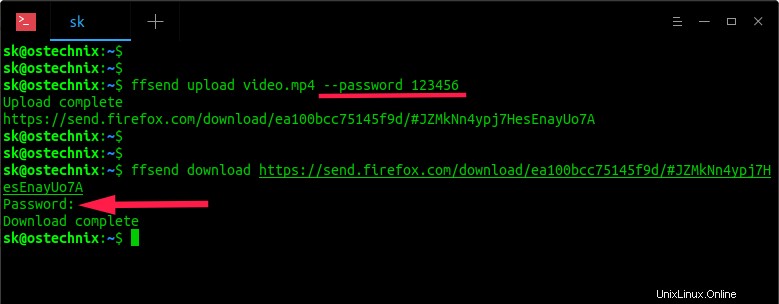
De même, vous pouvez définir d'autres contrôles de sécurité tels que,
- Choisissez quand votre lien de fichier doit expirer (c'est-à-dire après le nombre de téléchargements ou de jours).
- archiver les fichiers pendant le téléchargement.
Jetez un œil à l'exemple suivant :
$ ffsend upload video.mp4 --archive --downloads 1 --expiry-time 5m --password 123456
La commande ci-dessus ;
- archiver le fichier d'entrée avant de le télécharger,
- spécifiez une limite de téléchargement de 1,
- spécifiez l'heure d'expiration du téléchargement de 5 minutes,
- et définissez le mot de passe sur 123456.
Lors du téléchargement, il sera demandé aux destinataires s'ils souhaitent ou non extraire le fichier d'archive.
$ ffsend download https://send.firefox.com/download/6306f2fe3cfe7e09/#E2tuLr2aZGCg3avQkFj3Ew Password: You're downloading an archive, extract it into the selected directory? [Y/n]: y Download complete Extracting...
S'ils choisissent de ne pas extraire, vous obtiendrez le fichier tar. Vous pouvez ensuite l'extraire manuellement à l'aide de tout autre utilitaire approprié.
Copier les liens partageables dans le presse-papiers
Pour copier les liens de fichiers dans votre presse-papiers après le téléchargement, exécutez :
$ ffsend upload --copy video.mp4
Veuillez noter que vous devez avoir installé xclip ou xsel pour activer cette fonctionnalité.
Ouvrir les liens partageables vers le navigateur
Si vous souhaitez ouvrir automatiquement les liens partageables vers votre navigateur Web par défaut après le téléchargement, exécutez :
$ ffsend upload --open video.mp4 Upload complete https://send.firefox.com/download/dd2127439ef80320/#GdBgW8DZy9jwvqsp0dCnVA
Vérifier les détails de vos fichiers distants
Pour inspecter les détails de votre fichier distant, exécutez :
$ ffsend info https://send.firefox.com/download/dd2127439ef80320/#GdBgW8DZy9jwvqsp0dCnVA
Exemple de sortie :
ID: dd2127439ef80320 Downloads: 0 of 1 Expiry: 23h56m (86188s)
Vérifier si des fichiers distants existent
Pour vérifier si un fichier distant existe, exécutez :
$ ffsend exists https://send.firefox.com/download/dd2127439ef80320/#GdBgW8DZy9jwvqsp0dCnVA
Vérifiez votre historique de téléchargement
Cela peut être utile lorsque vous voulez savoir combien de fichiers vous avez téléchargés et quand ils vont expirer.
$ ffsend history
Exemple de sortie :
# LINK EXPIRE 1 https://send.firefox.com/download/96a12b3d8884819d/#Vn5LRU_PgRKIAsHFoud0-g ~23h51m 2 https://send.firefox.com/download/ea100bcc75145f9d/#JZMkNn4ypj7HesEnayUo7A ~23h21m 3 https://send.firefox.com/download/75027ad5870be002/#JvfR57OHaJ1I6LHPM2tFgQ ~23h19m 4 https://send.firefox.com/download/c1be7dd726089352/#BHZUSp2LY-Aaamv3k0UOmw ~22h11m
Supprimer les fichiers distants
Les fichiers distants peuvent être supprimés comme indiqué ci-dessous.
$ ffsend delete https://send.firefox.com/download/dd2127439ef80320/#GdBgW8DZy9jwvqsp0dCnVA
ffsend alias
ffsend propose des alias pour toutes les sous-commandes. Par exemple, vous pouvez utiliser uniquement 'u' ou 'up' pour la sous-commande 'upload'.
Par exemple, un fichier peut être téléchargé à l'aide de l'une des commandes suivantes :
$ ffsend upload video.mp4
Ou,
$ ffsend u video.mp4
Ou,
$ ffsend up video.mp4
Voici quelques alias.
- u ou up - télécharger des fichiers
- d ou down - télécharger des fichiers
- del ou rm - supprimer des fichiers
- p - définir le mot de passe
- e - vérifier si le fichier distant existe
- i - récupérer des informations sur le fichier distant
Obtenir de l'aide
Pour afficher la liste des drapeaux, options et sous-commandes disponibles avec la description, reportez-vous à la section d'aide :
$ ffsend --help
ffsend 0.2.58
Tim Visee <[email protected]>
Easily and securely share files from the command line.
A fully featured Firefox Send client.
USAGE:
ffsend [FLAGS] [OPTIONS] [SUBCOMMAND]
FLAGS:
-f, --force
Force the action, ignore warnings
-h, --help
Prints help information
-i, --incognito
Don't update local history for actions
-I, --no-interact
Not interactive, do not prompt
-q, --quiet
Produce output suitable for logging and automation
-V, --version
Prints version information
-v, --verbose
Enable verbose information and logging
-y, --yes
Assume yes for prompts
OPTIONS:
-A, --api <VERSION>
Server API version to use, one of:
2, 3: Firefox Send API versions
auto, -: probe server to determine [env: FFSEND_API]
--basic-auth <USER:PASSWORD>
HTTP basic authentication credentials [env: FFSEND_BASIC_AUTH]
-H, --history <FILE>
Use the specified history file [env: FFSEND_HISTORY]
-t, --timeout <SECONDS>
Request timeout (0 to disable) [env: FFSEND_TIMEOUT]
-T, --transfer-timeout <SECONDS>
Transfer timeout (0 to disable) [env: FFSEND_TRANSFER_TIMEOUT]
SUBCOMMANDS:
upload Upload files [aliases: u, up]
download Download files [aliases: d, down]
debug View debug information [aliases: dbg]
delete Delete a shared file [aliases: del, rm]
exists Check whether a remote file exists [aliases: e]
generate Generate assets [aliases: gen]
help Prints this message or the help of the given subcommand(s)
history View file history [aliases: h]
info Fetch info about a shared file [aliases: i]
parameters Change parameters of a shared file [aliases: params]
password Change the password of a shared file [aliases: pass, p]
version Determine the Send server version [aliases: v]
The public Send service that is used as default host is provided by Mozilla.
This application is not affiliated with Mozilla, Firefox or Firefox Send. J'espère que cela vous aidera.